כתיבה זו נועדה לתקן את השגיאה שצוינה המסייעת בהפעלת התוכנית הנדרשת.
כיצד לפתור את בעיית 'זיכרון שמור בחומרה' ב-Windows?
ניתן לתקן את השגיאה המוצהרת על ידי אימוץ השיטות הבאות:
- התקן Windows 64 סיביות
- השבת את הזיכרון המקסימלי באתחול
- התאמה אישית של זיכרון וירטואלי
- השבת וירטואליזציית RAM
- הפעל בדיקת אבחון זיכרון של Windows
- הפעל את פותר בעיות החומרה
- התקן מחדש את ה-RAM
הבה נבחן כל אחד מהתיקונים אחד אחד.
תיקון 1: התקן Windows 64 סיביות
כיוון ש-32 סיביות משתמש ב-3.5GB של זיכרון RAM בתור רזרבה. אז, הזיכרון מעל 3.5 ג'יגה-בייט זמין להפעלת תוכניות אחרות. מצד שני, מערכת 64 סיביות שומרת כל כך הרבה פחות זיכרון.
לדוגמה, בתמונה הנתונה למטה, ניתן לראות שמערכת Windows 64 סיביות שלנו שמרה רק 0.11GB של זיכרון RAM מתוך 8GB:
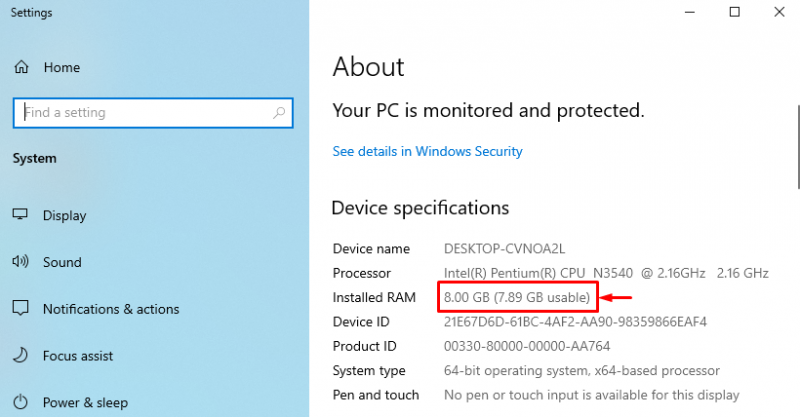
במקרה שאם יש לך מערכת 64 סיביות עם מערכת הפעלה של Windows 32 סיביות, לכו על מערכת ההפעלה Windows 64 סיביות.
תיקון 2: השבת את הזיכרון המרבי בעת האתחול
ה ' זיכרון שמור בחומרה ניתן לתקן את הבעיה על ידי השבתת מקסימום זיכרון ' תכונה באתחול.
שלב 1: פתח את תצורת המערכת
ראשית, הפעל את ' הגדרות מערכת ' דרך תפריט התחל:
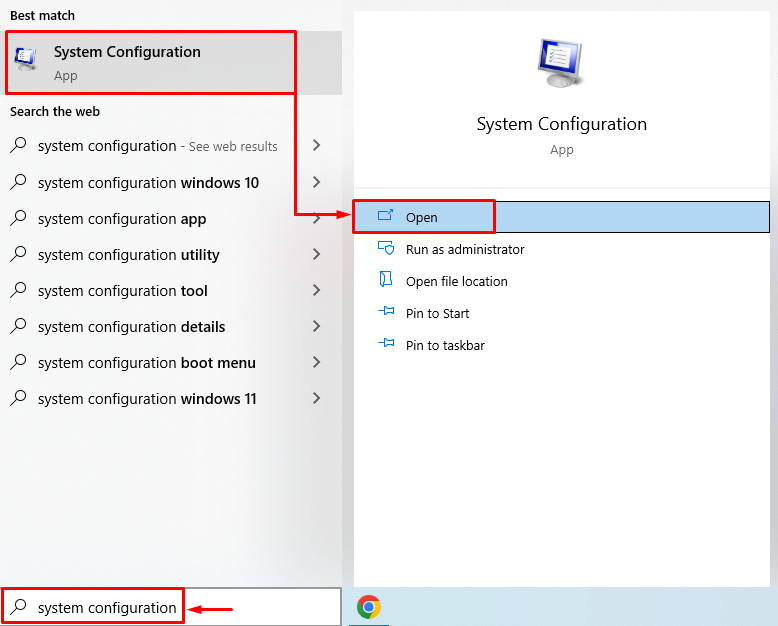
שלב 2: הפעל את האפשרויות המתקדמות
נווט אל ' מַגָף ' הכרטיסייה ולחץ על ' אפשרויות מתקדמות ' כפתור:
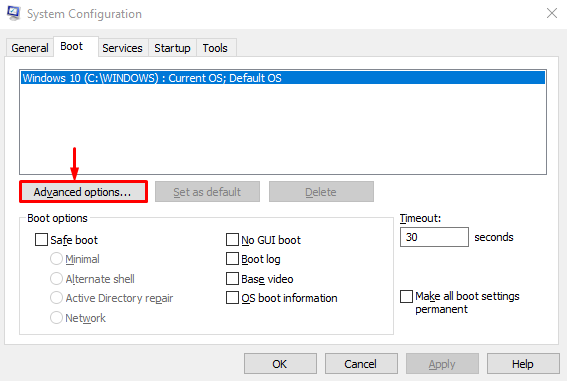
שלב 3: השבת את הזיכרון המרבי
בטל את הסימון של ' מקסימום זיכרון תיבת הסימון ולחץ על ' בסדר ' כפתור:
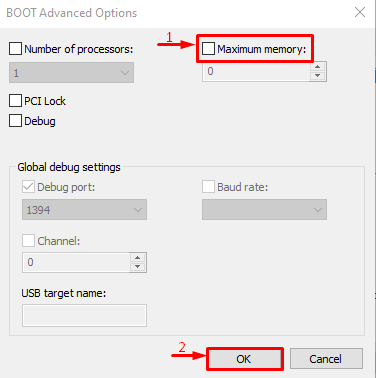
תכונת הזיכרון המקסימלי הושבתה. כעת, בדוק אם הבעיה תוקנה או לא.
תיקון 3: התאמה אישית של זיכרון וירטואלי
ה ' זיכרון שמור בחומרה ניתן לפתור בעיה ב-Windows גם על ידי התאמת זיכרון וירטואלי. לשם כך, השלבים מפורטים להלן.
שלב 1: הפעל את הגדרות המערכת המתקדמות
השקה ' הצג הגדרות מערכת מתקדמות ' דרך תפריט התחל:
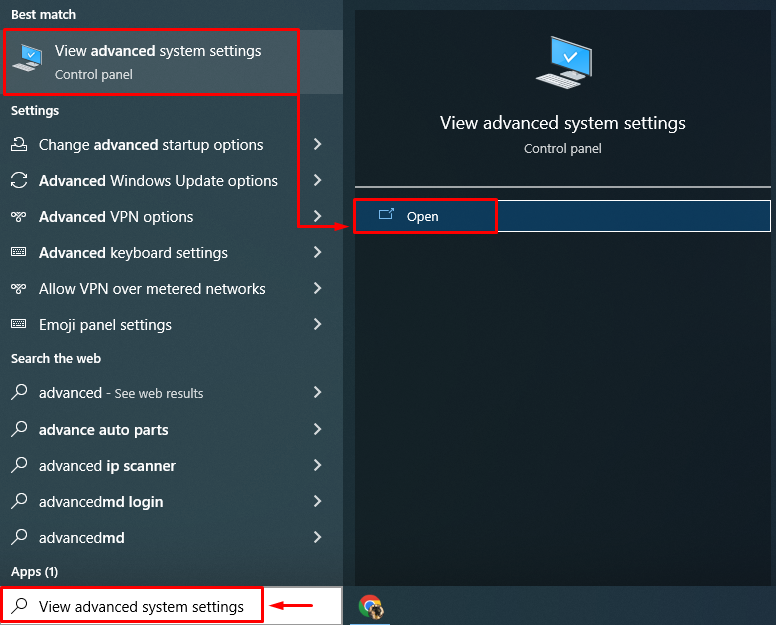
שלב 2: הפעל את מאפייני מערכת
עבור אל ' מִתקַדֵם ' ולחץ על ' הגדרות ' כפתור:
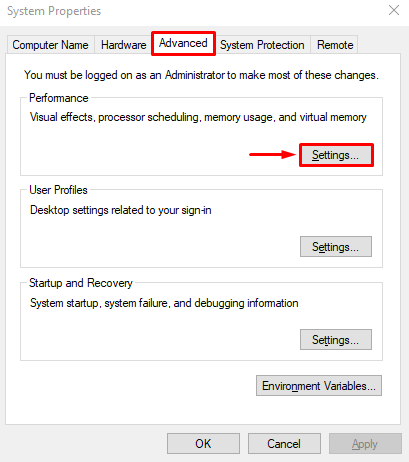
שלב 3: פתח את אפשרויות הביצועים
עבור אל ' מִתקַדֵם ', ולחץ על ' שינוי ' כפתור:
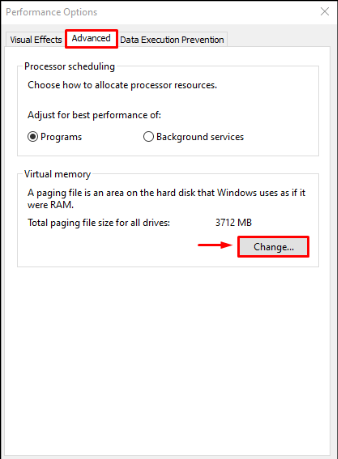
שלב 4: הוסף ידנית גודל זיכרון וירטואלי
בטל את הסימון של ' נהל אוטומטית את גודל קובץ ההחלפה עבור כל הכוננים ' קופסא. בחר את הכונן שלך והזן את גודל הזיכרון, הן ההתחלתי והן המקסימלי. הקלק על ה ' מַעֲרֶכֶת לחצן ' ולבסוף לחץ על ' בסדר ' כפתור:
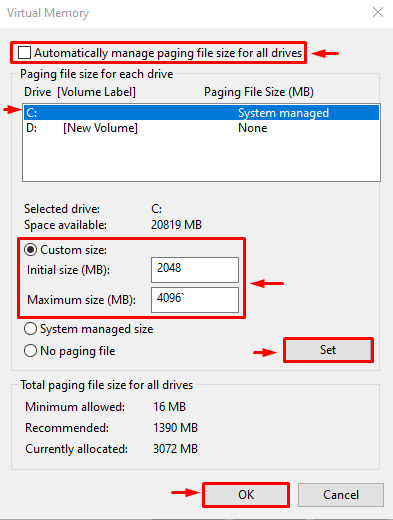
כתוצאה מכך, הגודל המותאם אישית עבור ה-RAM הוירטואלי יוגדר בהצלחה במערכת שלך.
תיקון 4: השבת וירטואליזציית RAM
ניתן לתקן את השגיאה שהוזכרה גם על ידי השבתת הווירטואליזציה של RAM. לשם כך, פעל לפי ההנחיות הבאות.
- קודם כל, הפעל את ' הצג הגדרות מערכת מתקדמות ' דרך תפריט התחל.
- עבור אל ' מִתקַדֵם ' ולחץ על ' הגדרות ' כפתור.
- בטל את הסימון של ' נהל אוטומטית את גודל קובץ ההחלפה עבור כל הכוננים '.
- סמן סמן את ' אין קובץ החלפה 'מעגל רדיו ולחץ על ' בסדר '.
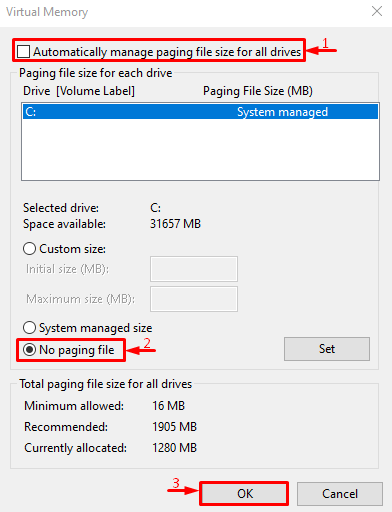
הוירטואליזציה של RAM הושבתה בהצלחה. כעת, בדוק אם השגיאה האמורה תוקנה או לא.
תיקון 5: הפעל את בדיקת אבחון זיכרון של Windows
הפעלת אבחון הזיכרון של Windows יכולה גם לתקן את שגיאת ה- Hardware Reserved Memory.
שלב 1: הפעל את Windows Memory Diagnostic
קודם כל, חפש ופתח את ' אבחון זיכרון של Windows ' דרך תפריט התחל של Windows:
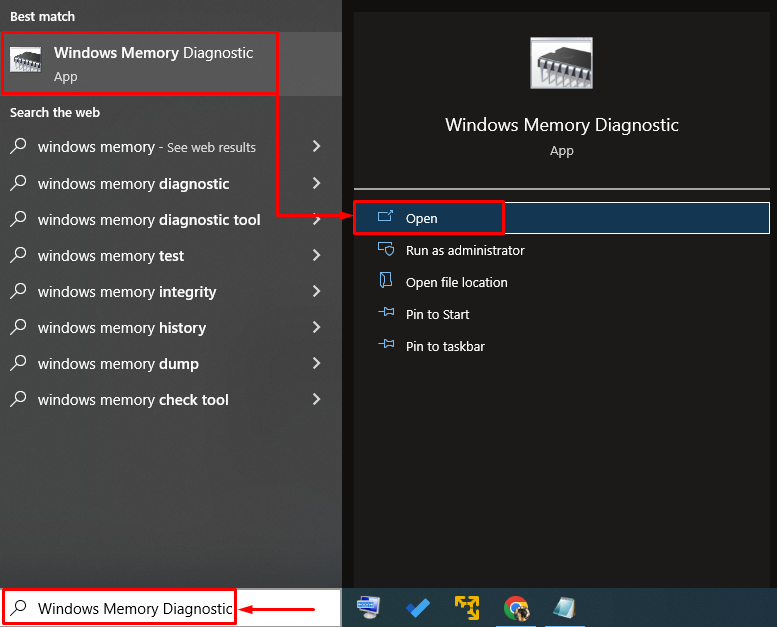
שלב 2: הפעל מחדש את המחשב כדי להפעיל סריקה
בחר את ' הפעל מחדש כעת ובדוק אם יש בעיות ' אפשרות להפעלה מחדש של המחשב ולהתחיל לסרוק:
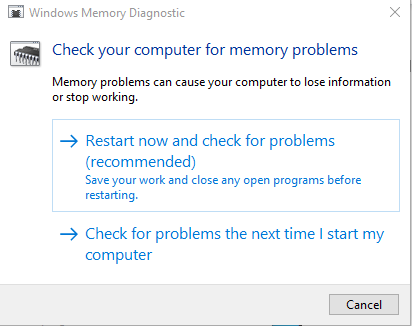
לאחר הפעלה מחדש, אבחון הזיכרון של Windows יבדוק אם יש בעיות זיכרון ויתקן אותן.
תיקון 6: הפעל את פותר בעיות החומרה
פותר בעיות החומרה יכול גם לסייע באיתור ותיקון בעיות בחומרה ובמכשירים. יתר על כן, אתה יכול גם להפעיל אותו לתיקון בעיית הזיכרון השמור בחומרה על ידי ביצוע ההוראות שניתנו.
שלב 1: פתח את ההפעלה
ראשית, חפש והפעל את ' לָרוּץ ' מתפריט התחל של Windows:
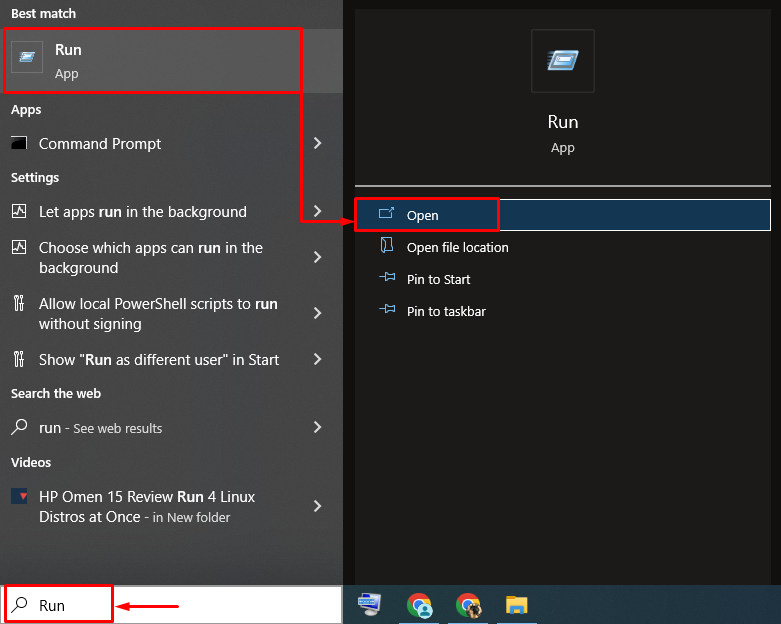
שלב 2: הפעל את החומרה וההתקנים
הקלד ' msdt.exe -id DeviceDiagnostic ' ולחץ על ' בסדר ' כפתור:
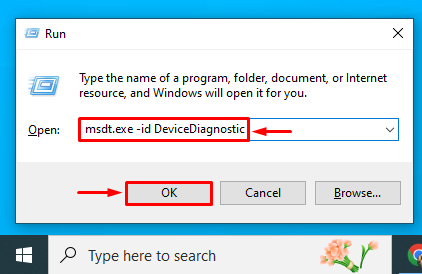
שלב 3: הפעל את פותר בעיות החומרה
הקלק על ה ' הַבָּא כפתור ' כדי להתחיל את תהליך פתרון בעיות החומרה:
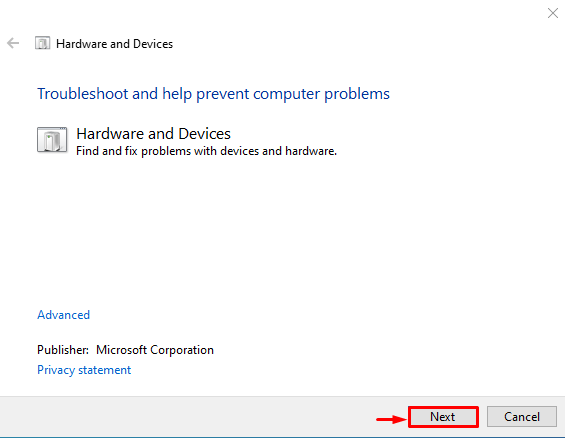
ברגע שפתרון הבעיות מסתיים, הפעל מחדש את המערכת ובדוק אם הבעיה נפתרה או לא.
תיקון 7: התקן מחדש את זיכרון ה-RAM
לפעמים, מסופי ה-RAM מתלכלכים או נעלמים מהחריץ שלהם, מה שגורם לשגיאת זיכרון שמור בחומרה.
- הסר את מארז המחשב, הסר את זיכרון ה-RAM מהחריץ שלו ולאחר מכן נקה את המסופים שלו.
- לאחר ניקויו, התקן מחדש את זיכרון ה-RAM בחזרה לחריצים שלו בצורה נכונה.
- הפעל מחדש את המחשב ובדוק אם השגיאה המוצהרת תוקנה או לא.
הערה : אם אתה משתמש במחשב נייד, הסר את הסוללה ואת הכיסוי שלה. חזור על התהליך כפי שעשינו עבור המחשב השולחני ובדקו אם השגיאה תוקנה או לא.
סיכום
ה ' זיכרון שמור בחומרה ניתן לפתור את הבעיה על ידי שימוש במספר גישות, כגון התקנת Windows 64 סיביות, השבתת זיכרון מקסימלי באתחול, התאמה אישית של זיכרון וירטואלי, השבתת וירטואליזציה של RAM, הפעלת אבחון זיכרון של Windows, הפעלת פותר בעיות חומרה או התקנה מחדש של ה-RAM. בלוג זה הוכיח מספר גישות לתיקון הבעיה המוצהרת.